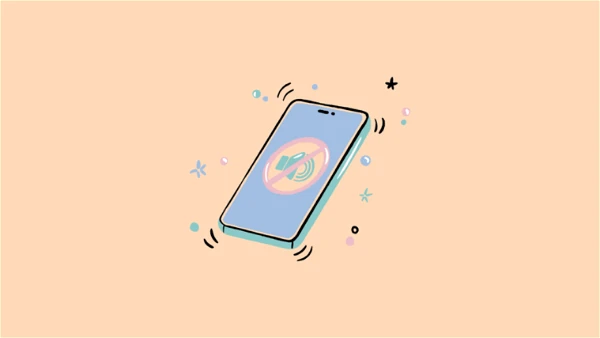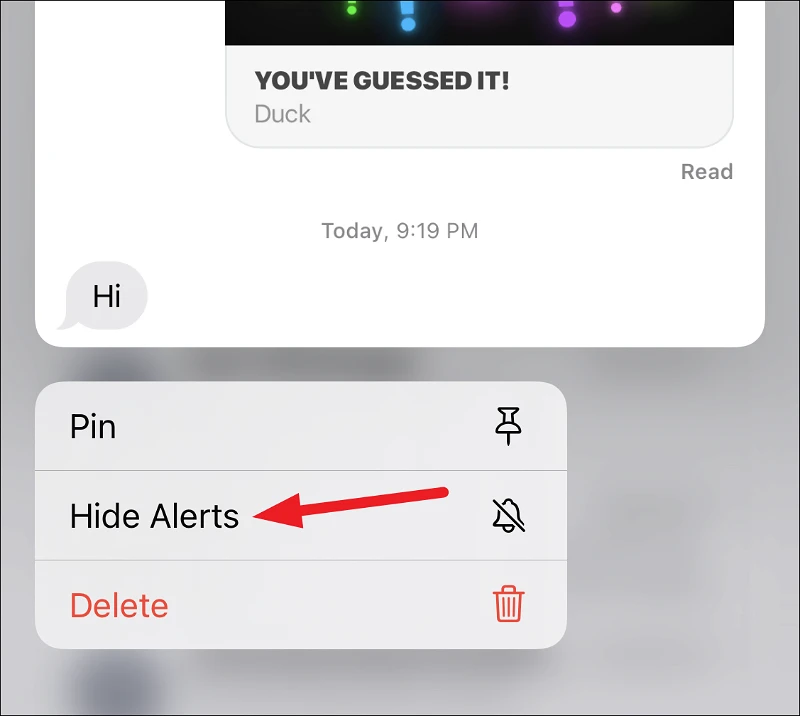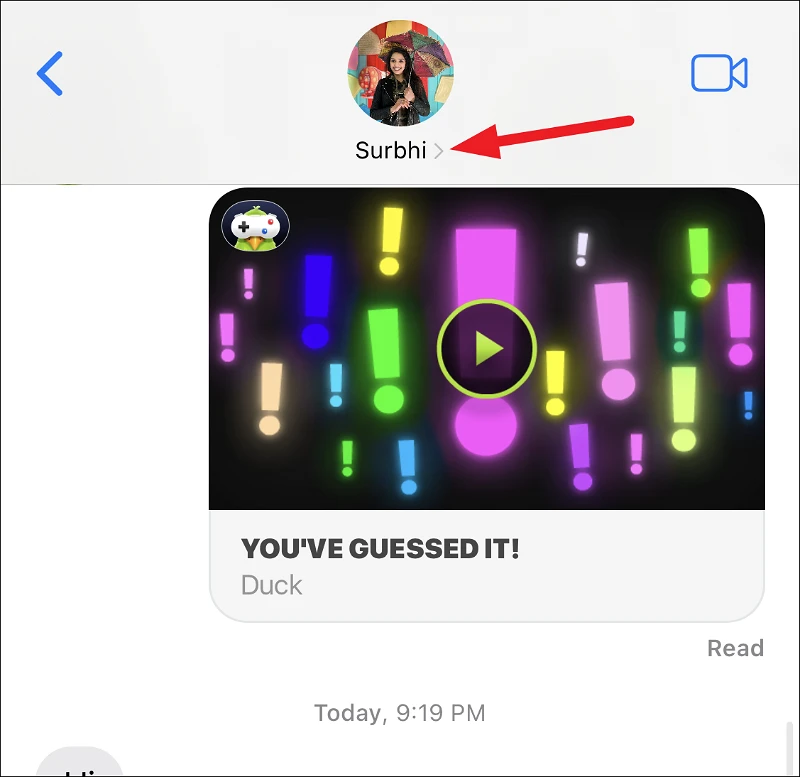iPhone에서 누군가로부터 지속적인 메시지 알림을 받고 있습니까? 알림을 숨기기만 하면 더 이상 귀찮게 하지 않습니다.
메시지 알림이 당면한 작업에서 계속 주의를 산만하게 하는 상황에 처한 경우 혼자가 아닙니다. 우리 모두는 주의가 산만해지는 경향으로 고통을 겪었습니다.
우리는 또한 사람들의 스팸 경향 때문에 어려움을 겪었습니다. 때때로 친구나 가족이 그룹 채팅에서 무작위로 이메일을 보냅니다. 다른 경우에는 강의, 회의 또는 진료실에 있을 때와 같이 잘못된 시간에 일련의 메시지를 보내는 사람이 항상 사람입니다. 이야기의 교훈은 스트레스 없는 삶을 살기 위해 iMessage 알림을 관리하는 것이 매우 중요하다는 것입니다.
iMessage에는 이와 같은 시끄러운 채팅에 대한 알림을 쉽게 관리하면서 다른 사람들은 건드리지 않도록 하는 매력적인 작은 옵션이 있습니다. 경고를 숨기는 옵션에 대해 이야기하고 있습니다.
iMessage에서 알림을 숨기는 옵션은 무엇입니까?
"알림 숨기기"는 대화를 기반으로 알림을 무음으로 만들 수 있는 iPhone의 메시지 앱의 멋진 기능입니다. 메시지 앱에 대한 모든 알림을 끄고 싶지 않을 때 훌륭한 대안입니다. 설정 앱의 알림 음소거는 앱별로 작동합니다. 따라서 메시지 앱에 대한 알림을 비활성화하면 중요한 대화와 스팸 대화를 포함한 모든 대화의 알림이 중지됩니다.
그러나 알림을 숨기면 알림을 더 잘 제어할 수 있습니다. 대화별로 작동합니다. 귀찮은 대화에 대해서만 알림을 무음으로 설정하고 중요한 대화에 대한 알림은 그대로 둘 수 있습니다.
알림 숨기기는 문제의 대화(연락처 또는 그룹 채팅)에서 메시지 알림을 완전히 숨깁니다. 잠금 화면이나 알림 센터에 알림이 없습니다. 경고음도 들리지 않습니다.
발신자 또는 그룹 채팅은 또한 숨겨진 채팅 알림이 있다는 것을 알지 못합니다.
메시지를 받았다는 것을 알 수 있는 유일한 방법은 메시지 앱의 배지와 앱 스레드 목록의 대화 옆에 있는 "새 메시지" 플래그입니다.
알림 숨기기를 활성화하는 방법
메시지 앱의 모든 대화에 대해 이 옵션을 쉽게 활성화할 수 있습니다. 이 단일 작업에 사용할 수 있는 3가지 방법이 있으며 특정 순간에 가장 편리한 방법에 따라 둘 중 하나를 사용할 수 있습니다.
채팅을 열지 않고도 이 옵션을 활성화할 수 있습니다. 메시지 앱을 열고 알림을 숨기려는 채팅 스레드로 이동합니다.
그런 다음 채팅 스레드에서 왼쪽으로 스와이프합니다. 그러면 오른쪽에 몇 가지 옵션이 표시됩니다. 알림을 숨기려면 보라색 밑줄이 그어진 벨 아이콘을 탭하세요.
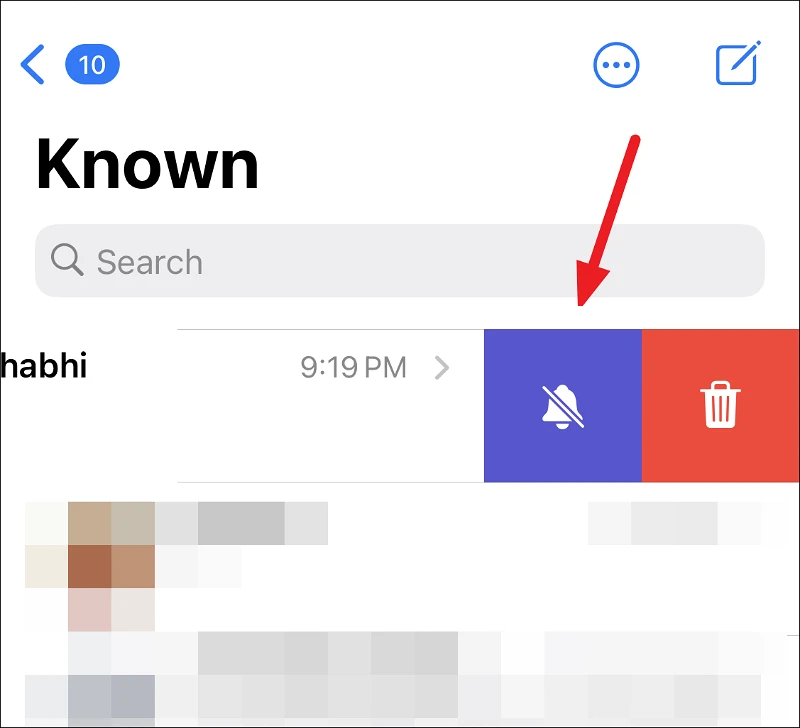
또는 바구니를 길게 탭할 수도 있습니다.
채팅 바구니. 터치 목록이 나타납니다. 이 옵션에서 경고 숨기기를 클릭합니다.
채팅이 이미 열려 있는 경우 상단에서 보낸 사람 또는 그룹의 이름을 누릅니다.
그런 다음 경고 숨기기 토글을 활성화합니다.
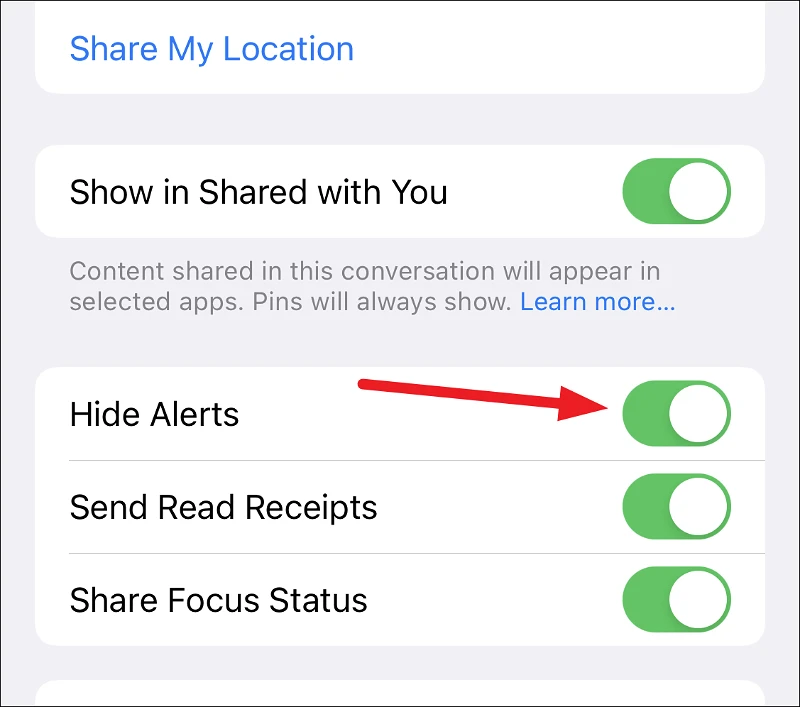
이 까다로운 작은 기능에 대해 알았으니 다음에 누군가가 당신을 귀찮게 할 때 이 옵션을 활성화하십시오. 예를 들어 그룹 채팅을 위해 영구적으로 보관하거나 잘못된 시간에 당신을 짜증나게 하는 연락처를 위해 일시적으로 보관할 수 있습니다.